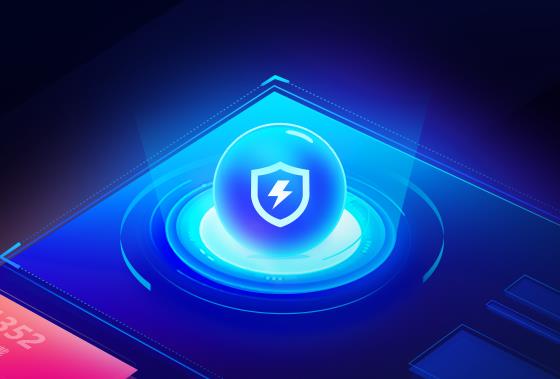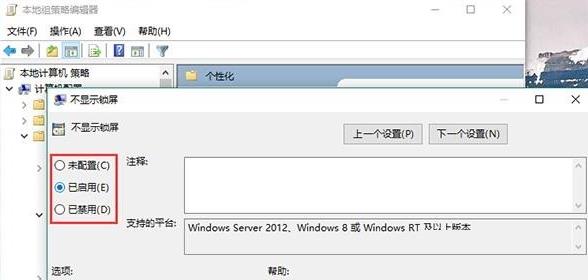路由器是连接互联网的重要设备,我们在使用路由器时需要进行一些设置,才能正确连接网络。以下是在电脑上设置路由器的步骤介绍。
1.连接路由器
首先,将路由器与电脑进行连接。通常使用网线连接路由器和电脑。如果你的路由器支持Wi-Fi,也可以通过Wi-Fi连接。连接后,等待路由器自动识别网络。如果没有自动识别,可以参照路由器手册进行设置。
2.访问路由器管理页面
在浏览器中输入路由器默认网址或IP地址(例如192.168.1.1),回车进入管理界面。如果不知道路由器默认网址或IP地址,可以在路由器底部或手册上查看。需要注意的是,不同的路由器品牌和型号的管理页面可能不同,同样的功能可能在不同位置。
3.登录路由器
在管理页面中,输入默认账号和密码进行登录。如果之前更改过管理员账号和密码,输入更改后的账号和密码。
4.进行基本设置
在登录后的管理页面中,我们可以进行路由器的基本设置,例如设置Wi-Fi网络名称、密码、运营商拨号方式等。
5.修改高级设置
如果需要更改路由器高级设置,可以在管理页面中选择相应的选项进行更改。例如端口映射、端口转发、虚拟服务器、网络地址转换等。需要注意的是,高级设置需要有一定的网络知识,建议在进行设置时参考相关教程和手册。
6.保存并重启路由器
在进行完路由器设置后,保存设置,并重新启动路由器。此时,路由器会按照我们的设置进行连接。
这是在电脑上设置路由器的步骤介绍。路由器的设置需要一定的网络知识,建议在进行设置时仔细阅读路由器手册和相关教程。